Hyperion详细安装配置全部过程

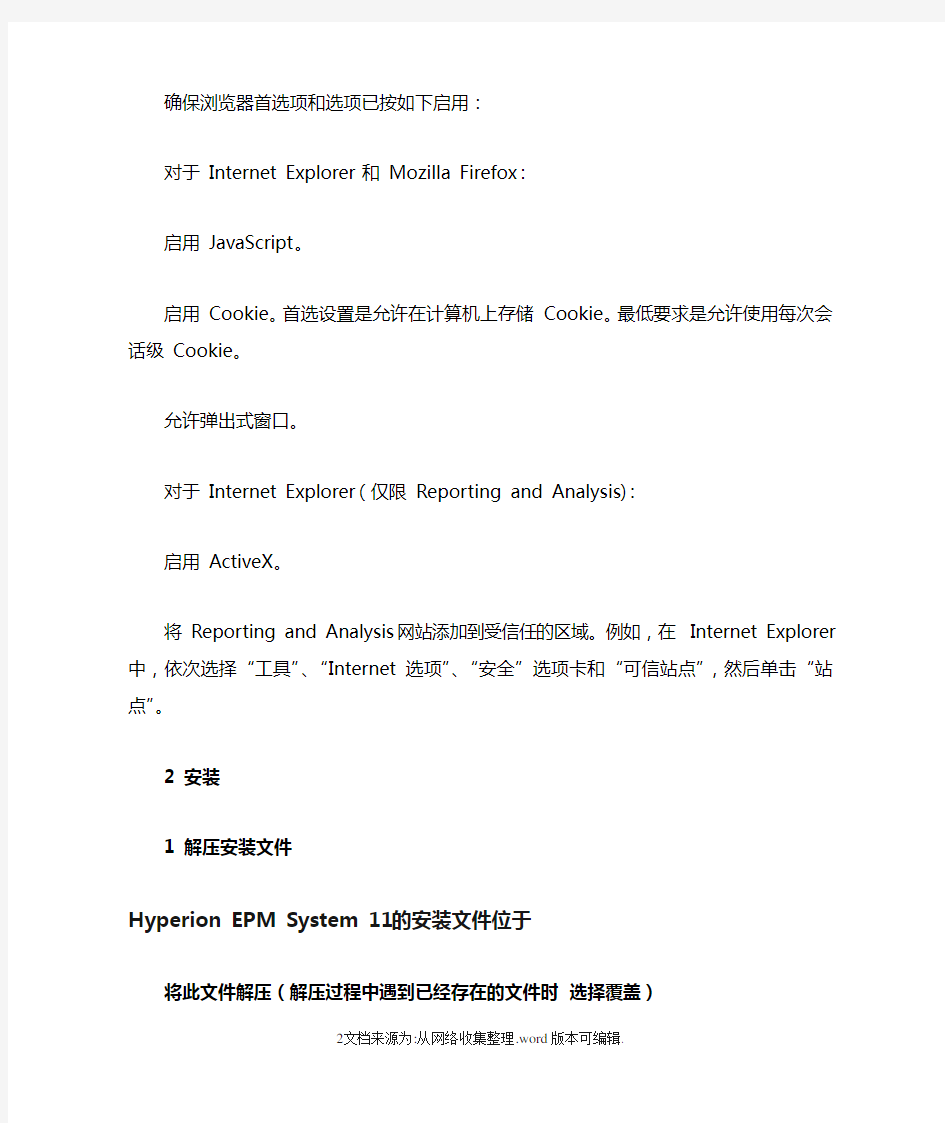
OOracle Hyperion EPM System 11
环境介绍:Oracle 9 + tomcat5+ Hyperion EPM 11
1 装备安装环境
安装数据库:
安装Oracle时,不要对其字符集进行设置,使用默认值。
Web服务器
启动IIS
要验证 IIS 安装,请确保正在运行 IIS 服务:
IIS Admin Service
World Wide Web Publishing Service
启用现有 .NET 2.0 Framework
如果安装的为https://www.360docs.net/doc/1d10793100.html, V1 ,那么Oracle Hyperion Enterprise Performance Management System Installer, Fusion Edition 将自动安装该程序
浏览器的设置:
确保浏览器首选项和选项已按如下启用:
对于 Internet Explorer 和 Mozilla Firefox:
启用 JavaScript。
启用 Cookie。首选设置是允许在计算机上存储 Cookie。最低要求是允许使用每次会话级 Cookie。
允许弹出式窗口。
对于 Internet Explorer(仅限 Reporting and Analysis):
启用 ActiveX。
将 Reporting and Analysis 网站添加到受信任的区域。例如,在 Internet Explorer中,依次选择“工具”、“Internet 选项”、“安全”选项卡和“可信站点”,然后单击“站点”。
2 安装
1 解压安装文件
Hyperion EPM System 11 的安装文件位于
将此文件解压(解压过程中遇到已经存在的文件时选择覆盖)
解压完成后的目录:
然后将其他安装包中具有如下结构的安装包解压至到同样的目录中
assemblies/
product/
version/
assembly.dat
全部安装文件解压完毕后,点击InstallTool.cmd
查看要安装的文件是否全部就绪
安装完毕后,查看安装是否成功
全部安装完毕以后,对所安装的产品进行配置
运行EPM System Configurtor 对安装的产品进行配置:
1 首先配置Share Service
2 对于要有关系型数据库支持的组件,最好单独为其分配空间
3 WorkSpace中的Web服务器最后配置
首先对share Service进行配置
在Oracle中创建名为HYSS的用户和表空间,将表空间的大小设为100 MB,赋予HYSS用户Connect和DBA的权
限(这里的100MB可在epm_install_Start_here.pdf中进行查询,里面接受了每个组件对空间的要求)
创建表空间:
创建用户:
用户角色:
配置完成以后查看服务中Hyperion Share Service是否能够正常的启动
可以运行Share Service对配置进行验证
配置Calculation Manager
同样在Oracle中建立HYCM的表空间和用户,用户的权限是Connection和DBA,表空间的大小200MB
创建表空间:
创建用户:
配置完成以后,服务中
而且服务能正常的启动
配置Performance Management Archiect
同样在Oracle中设置HYPMA的用户名和表空间,用户赋予Connection和DBA的权限,表空间的大小为不小于250MB
创建表空间:
创建用户:
配置完成以后:
以上服务会自动起来,一定要保证以上服务能正常的启动,对以后产品的使用有影响、
一旦配置错误的话可以去C:\Hyperion\logs\config中查询错误信息,根据错误进行修改
重新启动机器后,只需要启动Process Manager,其他服务就能正常的启动
配置WorkSpace ,创建HYWS用户和表空间,用户有Connection和DBA的权限,表空间的大小为250MB;
创建表空间:
创建用户:
配置完成以后:
以上服务会自动起来,一定要保证以上服务能正常的启动,对以后产品的使用有影响
配置EAS,在Oracle中创建HYEAS的用户和表空间,表空间的大小为不小于32MB
创建表空间:
创建用户:
配置完成以后,服务能正常的启动
打开EAS
配置Studio 同样在Oracle中创建HYS的用户和表空间,用户拥有Connection和DBA的权限,表空间的大小为不小于32MB
创建表空间:
创建用户:
配置Profitability and Cost Management:在Oracle中创建HYPCM的用户和表空间,用户拥有Connection 和DBA的权限,表空间的大小为100MB
创建表空间:
创建用户:
配置完所有的Product( Performance Management Archive中的接口数据源配置可以不进行配置)
配置完成后,所有的服务均能正常的启动
可以通过EPM System Diagnostic对产品配置进行验证通过查看错误信息,对相应的组件再次进行配置。
企业门户网站使用说明书
企业门户网站使用说明书 配置源程序 附加数据库MySQL (1)将TM\08\Database文件夹中db_database25.sql放入mysql目录下的bin 文件中,选择“开始”/“所有程序”/“MySQL”/“MySQL Command Line Client”命令, (2)将打开MySQL数据库的Command Line Client窗口,在该窗口中,输入密码并按下〈Enter〉键时,进入数据库在命令行输入source db_database25.sql。 发布与运行 (1)将光盘\TM\08\MedicineManager文件夹拷贝到MyEclipse的工作空间中。 (2)启动MyEclipse。 (3)选择“文件”/“导入”菜单项,展开“常规”节点,选择“现有项目到工作空间中”子节点,如图1所示。 图1 “导入”窗口 (4)单击【下一步】按钮,单击【浏览】按钮,选择程序所在目录,然后勾选“将项目复制到工作空间中”复选框,如图2所示。
图2 “导入”窗口 (5)单击【完成】按钮。 (6)参照第07章文档中的7.3.5节中的第5小节,为MyEclipse配置Tomcat服务器。 (8)添加MySQL驱动包。 (9)单击工具栏的“”按钮,将弹出如图3所示的对话框。这个对话框是项目发布对话框,在对话框的“Project”下拉选择框中选择本系统的项目名称“MedicineManager”,单击Add按钮进行项目发布的设置。 图3 MyEclipse项目发布对话框 (10)在弹出如图4所示的对话框中,选择“Server”下拉选择框中的“Tomcat 5”服务器,单击“完成”按钮程序将自动发布到服务器中。如果需要重新发布项目,可以单击Redeploy按钮。
软件维护手册
软件维护手册 主要包括软件系统说明、程序模块说明、操作环境、支持软件的说明、维护过程的说明,便于软件的维护。 1 引言 1.1 编写目的 阐明编写手册的目的并指明读者对象。 1.2 项目背景 说明项目的提出者、开发者、用户和使用场所。 1.3 定义 列出报告中所用到的专门术语的定义和缩写词的原意。 1.4 参考资料 列出有关资料的作者、标题、编号、发表日期、出版单位或资料来源,及保密级别,可包括:用户操作手册;与本项目有关的其他文档。
2 系统说明 2.1 系统用途 说明系统具备的功能,输入和输出。 2.2 安全保密 说明系统安全保密方面的考虑。 2.3 总体说明 说明系统的总体功能,对系统、子系统和作业做出综合性的介绍,并用图表的方式给出系统主要部分的内部关系。 2.4 程序说明 说明系统中每一程序、分程序的细节和特性。 2.4.1 程序 1 的说明 ? 功能:说明程序的功能。 ? 方法:说明实现方法。 ? 输入:说明程序的输入、媒体、运行数据记录、运行开始时使用的输入数据的类型和存放单元、与程序初始化有关的入口要求。 ? 处理:处理特点和目的,如:用图表说明程序的运行的逻辑流程;程序主要转移条件;对程序的约束条件;程序结束时的出口要求;与下一个程序的通信与联结(运行、控制);由该程序产生并茶馆处理程序段使用的输出数据类型和存放单元;程序运行存储量、类型及存储位置等。 ? 输出:程序的输出。 ? 接口:本程序与本系统其他部分的接口。 ?表格:说明程序内部的各种表、项的细节和特性。对每张表的说明至少包括:表的
标识符;使用目的;使用此表的其他程序;逻辑划分,如块或部,不包括表项;表的基本结构;设计安排,包括表的控制信息。表目结构细节、使用中的特有性质及各表项的标识、位置、用途、类型、编码表示。 ? 特有的运行性质:说明在用户操作手册中没有提到的运行性质。 2.4.2 程序 2 的说明 与程序1 的说明相同。以后的其他各程序的说明相同。
电子税务局操作手册——门户管理
江苏电子税务局纳税人端用户操作手册
目录 1.1 功能概述 (3) 1.2 办税业务指引区 (3) 1.2.1功能概述 (3) 1.2.2操作步骤 (3) 1.2.3 注意事项 (4) 1.3 办税渠道区 (4) 1.3.1功能概述 (4) 1.3.2用户登陆注册 (4) 1.3.3纳税服务热线 (18) 1.3.4办税厅导航 (19) 1.3.5手机客户端、江苏国税官方微信 (20) 1.3.6邮递办税 (25) 1.4政策宣传发布区 (27) 1.4.1功能概述 (27) 1.4.2操作步骤 (27) 1.4.3 注意事项 (35) 1.5办税应用区 (35) 1.5.1功能概述 (35) 1.5.2操作步骤 (35) 1.5.3 注意事项 (37) 1.6视频辅导区 (37) 1.6.1功能概述 (37) 1.6.2注意事项 (38) 1.7在线帮助区 (38) 1.7.1功能概述 (38) 1.7.2征期日历 (38) 1.7.3 信息查询 (39) 1.7.4办税指南 (45) 1.7.5网上学堂 (45) 1.7.6在线帮助 (46) 1.7.7服务投诉 (46) 1.7.8涉税举报 (47) 1.7.9问卷调查 (47) 1.8其他 (48) 1.8.1功能概述 (48) 1.8.2下载中心 (48) 1.8.3 计算器 (49) 1.8.4 浏览器设置 (50)
首页各类功能区介绍及操作指引 1.1 功能概述 电子税务局门户首页包含7块区域,分别是A办税业务指引区、B办税渠道区、C政策宣传发布区、D办税应用区、E视频辅导区、F在线帮助区和G其他。页面如下: 1.2 办税业务指引区 1.2.1功能概述 本区域包含首页、税收优惠、申报及缴(退)税、发票使用、登记认定、税收证明和小微企业税银互动六个栏目,页面以若干常见问题问答的形式,系统友好地引导纳税人办理各类税收业务,并提供操作链接、办税指南、热点问题、视频学习,提高用户业务办理能力。 1.2.2操作步骤 点击进入各类模块即可查看。
VMware网络虚拟化产品NSX安装配置指南
NSX for vSphere Getting Started Guide VMware NSX for vSphere, release 6.0.x July 21, 2014 Table of Contents NSX for vSphere Getting Started Guide (1) Introduction (3) Installation of NSX for vSphere (4) Infrastructure requirements for NSX-v (4) NSX-v Installation overview (6) Step 1: Install NSX Manager (6) Step 2: Install the NSX Controller Cluster (8) Step 3: Prepare ESXi hosts for NSX (10) L2 Logical Switching (14) Goal of the L2 logical switching lab (14) Create four Logical Switches (14) Add VMs on Web/App/DB Logical Switches (15) Validate that VMs on the same Logical Switch can communicate (16) Distributed Logical Routing (18) Goal of the logical routing lab (18) Create a single Distributed Logical Router (18) Validate that VMs in the different Logical Switches can communicate (21) Distributed Firewalling (23) Goal of the Distributed Firewalling lab (23) Create the Distributed Firewall rules (23) Validate the Distributed Firewall rules (25) Logical Centralized Routing (26)
沱牌舍得经销商门户操作手册(简化版v2.1)分析
附件2: 经销商门户系统操作手册 (V2.1) 四川沱牌舍得酒业股份有限公司 金蝶软件(中国)有限公司成都分公司 2015年09月
修改记录 更改记录 日期作者版本参考版本备注2015-8-6 谢松V1.0 2015-9-15 杜泽春V2.0 2015-10-8 杜泽春V2.1 添加了登录网址后缀 审校 日期作者版本参考版本备注
目录 修改记录 (2) 更改记录 (2) 审校 (2) 1 WEB端登录 (4) 1.1登录网址 (4) 1.2密码修改 (6) 2网上订货单制作 (6) 3渠道管理 (8) 3.1渠道网点建设单新增 (8) 3.2渠道网点建设单维护 (8) 4渠道库存导入单 (9) 5报表展示 (13) 5.1市场费用可用额度查询 (13) 5.2客户折扣对账表 (13)
本版本主要介绍经销商网上订货单制作、渠道网点建设制作、渠道库存导入单制作。 1 web端登录 1.1登录网址 1、输入网址:http://118.122.182.188:8888/K3WEB/login.aspx见如下界面 2、输入公司代号与密码:公司代号:06 密码:为空,不用输入任何文字 3、登录公司验证:点击确定则可,将出现如下界面。
4、公司验证通过后,选择命名用户登录 5、选择数据源:沱牌舍得业务账套 6、选择子系统:客户门户 7、输入用户名与密码(用户名系统唯一,客户首次登录须修改) 强恒用户名:13010303 密码:tpsd*2601 8、点击确定,则登录公司经销商门户系统。 注意事项: ①公司将为经销商在系统里建立1个唯一用户名。 ②系统将为经销商预设一个初始密码,第一次登录后,须更改密码,重新设置。 ③各经销商要妥善保管好用户名与密码,所有以自己用户名登录发生的经济业务自行承 担责任。
虚拟化实施计划方案
1.1、虚拟化实施容 在本期项目中,将遵照规划和架构设计进行项目实施。本实施方案不涉及具体操作步骤和细节配置,而主要针对项目实施的过程进行控制。预计的实施步骤如下: 1.准备阶段 准备阶段是为项目的实施搜集各方面资料和必要的工具,同时也包括双方参与实施人员的确定。准备阶段主要容如下; 软件介质准备,包含项目涉及的所有软件产品介质,如果是项目采购则由卖方准备,如采用用户现有的软件则由用户方提供,主要的介质包含: (1)产品介质 (2)各虚拟机的操作系统介质 (3)在应用服务器上运行的所有应用软件介质 (4)服务器硬件驱动程序介质 如涉及到License则需要提供方确保在提供软件介质时同时提供有效的License授权。如Windows操作系统需要S/N等。 在准备阶段还需要确定实施需要的人员,每个步骤的参与人员要事先确定下来。为了确保应用迁移时的现场技术支持,要求在应用迁移或服务器迁移时确保应用软件的管理员或厂家技术人员能够现场支持。 2. vSphere虚拟架构实施 在实施过程中,主要的工作包括虚拟环境搭建和系统迁移两部分,本节主要针对vSphere4虚拟化架构搭建的过程进行描述。 针对本期项目的情况,需要按照下列步骤进行vSphere架构建设。在此,只对实施的过程列表并进行简要说明,详细地安装和配置技术实现步骤将在安装过程中为用户进行现场培训,并在项目实施后的安装报告中将具体参数设置等进行汇总和记录,安装报告将在总结与交付阶段与项目的其他文档共同转移给用户的管理团队。
1.2、虚拟化实施流程
1.3、 vSphere虚拟架构实施步骤 在实施过程中,主要的工作包括虚拟环境搭建和系统迁移两部分,本节主要针对vSphere 虚拟化架构搭建的过程进行描述。 针对本期项目的情况,需要按照下列步骤进行vSphere架构建设。在此,只对实施的过程列表并进行简要说明,详细地安装和配置技术实现步骤将在安装过程中为用户进行现场培训,
报修系统- 使用说明
网上报修系统使用说明 一、报修操作说明 1.进入软件及登录,方法有三种: A、登录道业通后,点击星形按钮,进入系统,不需要登录,自动用道业通的用户名和密码登录。 B、学校对内网站主页右上方,点击“网上报修”链接,点击”登录“,输入道业通的“用户名”和”密码“登录。 C、学校对外网站,主页最上方,点击“网上报修”,点击”登录“,输入道业通的“用户名”和”密码“登录。 2.报修 点击主页上导航栏“我要报修”,选择“区域”、“楼栋”、输入“报修地点”、选择“报修分类”、选择或这填入“报修电话”、在“内容”出输入具体内容。最后点击“提交”
3.评价 进入系统,点击“我的报修”,当 主页点击“我要报修”,当报修处于“已报修”状态,请点击“评价”,根据维修的结果,进行评价。 二、注意点 1.请填写信息,务必完整。 三、流程图
四、流程说明 1.申请 教室 班主任 办公室 办公室教师 宿舍 宿管负责人 公共设施 (1)有系部或处室的管理区域(比如系部的走廊),该系部或处室负责报修。(2)无具体系部或处室管理的区域(比如校内的路),总务处人员巡视、看到的教职工报修 2.派单 派单人进行派单,打印维修单,分两种情况: A 、教学设备 维修人员范辉忠查看,分两种情况:(1)自行维修。(2 )外面
维修,维修申请,按流程签字,再维修。 B、后勤设施派单人派维保人员维修 3.赔偿认定 若涉及赔偿,维修人员落实责任人,总务处按价格网上开赔偿申请单,增加流程。 4.缴费 赔偿人到会计室缴费,财会人员登录系统,点击已交,出具证明 5.维修 维修人员进行维修 6.结单 维修人员报派单人,维修完成,派单人结单 7.评价 申请人对维修结果进行评价 8.回访 若维修差评,总务处将进行回访,了解差评原因,改进工作。
VMwarevSphere60服务器虚拟化部署安装图解
VMware vSphere 6.0 服务器虚拟化部署完整配置 一VMware vSphere部署的前期规划要点 1vSphere的优点 使用vSphere虚拟化的服务器不仅非常稳定、可靠、安全,同时VMware ESXi虚拟化核心很少,可以安装在1GB的U盘上运行,并且在多年的运行时,除了产品版本升级以及必要的补丁更新外,VMware ESXi虚拟化主机不需要重启—只要机房不停电、不升级,VMware ESXi可以一直运行多年。 2如何利用现在的设备架构虚拟化环境 在虚拟化过程中,用户大多会考虑目前现有的服务器、存储、交换机等基础设备是否可以使用,这需要根据服务器、存储的性能以及参数综合考虑。 如果是近一、两年新购买的服务器,则考虑将这些服务器整合、扩充,用做虚拟化主机,一般来说大多数标配不高的服务器都能扩充到很高的配置。例如,IBM 3850 X6服务器最大可以扩充到4个CPU、1.5TB内存,以CPU为例,IBM 3850 X6出厂标配2个CPU,这CPU可以是6核、8核,如果现有多台IBM 3850 X6服务器(例如2台或更多),可以将这2台的CPU放到其中一台,而另一台则可以新购4个8核的CPU,同样,内存也可以集中到一台,另一台则配置多个单条8GB的内存,同样,对于其他厂家的服务器也可以这样处理,先进行多台整合,然后再进行服务器的升级。 在虚拟化实施的过程中,如果使用现有的服务器,推荐优先为服务器添加内存、网卡,其次是配置冗余电源、CPU;至于硬盘,在虚拟化项目中,优先是配置共享的存储,其次是添加本地硬盘。 除了做虚拟化主机外,还可以将原有的服务器改做存储服务器,例如,如果某服务器配置较低并且不具有升级的价值,但具有较多的本地硬盘时,可以将硬盘集中到某台服务器中,将这台服务器通过安装openfiler(32位或64位产品都有)或Windows Server 2008 R2或Windows Server 2012,组成存储服务器,通过千兆网络为虚拟化环境提供iSCSI的网络存储,这些存储可以用来做数据备份或扩展。 3服务器性能与容量规划 在实施虚拟化的前期,有一个虚拟机容量规划,就是一台物理服务器上,最大能放多少虚拟机。实际上这是一个综合的问题,即要考虑主机的CPU、内存、磁盘(容量与性能),也要考虑运行的虚拟机需要的资源,在实际使用时,系统总有至少30%甚至更高的富余容量,不可能让一个主机上的资源利用率超过80%以致接近100%,否则一旦达到这些数值,整个系统响应会比较慢。 在估算虚拟化的容量时,在只考虑CPU的情况下,可以将物理CPU与虚拟CPU按照1:4~1:10甚至更高的比例规划,例如一台物理的主机具有4个8核心的CPU,在内存、存储足够的情况下,按照1:5的比例,则可以虚拟出4×8×5=160个vcpu,假设每个虚拟机需要2个vcpu,则可以创建80个虚拟机。在实际实施虚拟化的项目中,大多数虚拟机对CPU的要求并不是非常的高,即使为虚拟机分配了4个或更多的CPU,但实际上该虚拟机的CPU使用率只有10%以下,这时候所消耗的物理主机CPU资源不足0.5个。 在虚拟化的项目中,对内存占用是最大、要求最高的,在实际使用中经常发现,物理主机的内
通讯系统操作维护手册(DSC-60)
MF/HF DSC设备操作手册 (Model: DSC-60) 渤海石油通讯网络公司编制
控制面板,LED描述
◆控制面板菜单说明: 按键及指示灯功能 Power 开关电源 DISTRESS 按下并持续3秒钟以上就可以发送遇险警告。刚开始按下时闪烁,按住超过3秒钟以后常亮。在船收到遇险确认信息前此灯 一直常亮。按此键的时间少于3秒钟,DSC-60不会发出遇险 警告。 CALL 除遇险警告外的呼叫 Cursor Pad 选择菜单;调整音量大小。(遇险或紧急告警以最大音量接收,不受扬声器控制。) ENT 记录按键的输入 CANCEL ●取消错误数据 ●返回上一级菜单 ●返回到DSC待机屏幕 ●关闭告警音 ●取消发射,打印 ●消除错错误信息 1/RT/2182 ●从DSC待机屏幕转到无线电话的设置屏幕 ●在无线电话设置界面下,按下此键持续2秒以上转到 2182.0kHz/J3E 2/DSC 从无线电话的设置屏幕转到DSC待机屏幕 3/TEST 每日检测 4/IntCom 开关与无线电话间的通讯 5/ACK 切换手动/自动确认功能 6/SCAN 开始/停止在DSC待机界面下对DSC常规频率的扫描。 7/ ●扬声器开关 ●关闭蜂鸣器 注意此键不能关闭遇险或紧急告警 8/PRINT 打印通讯日志文件,当前屏幕(除DSC待机屏幕和无线电话设置屏幕外)和测试结果 9/ 调节键盘/LCD背景屏幕亮度和对比度 */FILE ●在DSC待机界面下打开发送的消息文件以便发送 ●当准备一个 0/LOG 在DSC待机界面下打开TX/RX日志文件 #/SETUP 在DSC待机界面下打开设置菜单 ALARM灯●遇险或紧急呼叫时以红色闪烁 ●安全或常规呼叫时以绿色闪烁(更快) OVEN 灯电源打开时点亮 DISTRESS CALL PROCEDURE (遇险呼叫方法)
虚拟化群集部署计划及操作流程
Windows server 2008虚拟化群集部署计划及操作流程 中企虚机搬迁架构调整,虚拟化群集部署操作流程如下: 1.硬件准备 2.整体规划 3.域控制器安装 4.节点服务器加域 5.为节点服务器安装群集功能 6.存储挂接 7.故障转移群集的配置 1.硬件准备: 初次先准备5台服务器,重新安装windows server 2008 R2操作系统。 一台做域控制器,4台部署群集。建议初次配置时先使用品牌和配置相同的服务器,待群集配置成功,再陆续添加其他品牌和配置的服务器。首次的4台服务器中,三台用来运行Hyper-V虚拟机服务,提供CE的虚机服务。剩余的一台做备用,当群集中运行服务的服务器有问题时,将服务迁移到备用机上。 2.整体规划: 硬件准备完毕,操作系统安装好之后,为机器配置IP,开启远程桌面,更新最新补丁。域控制器安装域服务,安装活动目录。群集节点服务器挂载存储。由于节点数是4,偶数节点数需要挂载一个仲裁磁盘,所以需要挂载两个lun,一个存放虚拟机的配置文件及VHD磁盘文件,一个做仲裁磁盘,该磁盘不需要太大空间,5G就够。配置群集前,为群集准备一个IP,这个IP和节点服务器的IP在同一网段。再配群集服务之前,任何服务器不要做安全设置或者域策略,一切按默认的安装,以避免配置群集出错误。下图是群集部署架构图
3.域控制器安装: 服务器全部准备完毕,操作系统安装完成,补丁更新至最新。开始安装 域服务。首先在服务器管理器中添加服务器角色。 图1:添加域服务角色
图2:勾选域服务 图3:安装域服务 安装完域服务后,运行dcpromo安装活动目录向导,进行域控制器的安装。
嘉和电子病历系统使用手册系统维护工作站
文档编号:嘉和C I S—2008—0307—P L N 系统维护工作站使用说明书 版本1.0.0 北京嘉和美康信息技术有限公司 二零零八年三月七日 目录 1.系统维护功站 (2) 1.1进入系统 (2) 1.2用户管理 (2) 1.2.1用户基本信息设置 (2) 1.2.2用户权限设置 (4) 1.2.3附属无资质帐户设置 (4) 1.3角色组管理 (5) 1.3.1增加/删除角色组 (6) 1.3.2角色组分配//移除功能模块 (6)
1. 系统维护功站 系统维护功站主要用于维护系统用户(主要指与HIS 同步的用户信息)及的角色权限管理。 1.1 进入系统 1、在 “嘉和电子病历平台”主页面中双击 图标。进入系统维护工作站后 界面如下: 1.2 用户管理 该功能主要用于登录系统的用户信息设置。包括登录名、登录口令、身份所属科室、功能模块分配等信息。 1.2.1 用户基本信息设置 1 、在主界面中的工具栏中点击,进入用户管理界面,如下图示,在该窗口中,左侧为用户列表区。右为相应信息设置区。 2、在用户检索栏中。点击按钮,弹出科室字典,可根据用户所在的科室进行用 户 列用户信息 用 户 检
检索。如下窗口 3、在检索框中,输入科室名称的拼音字头,定位到科室。例:神经内科病房。如下图示。 4、定位所在科室后,直接回车或双击“神经内科”返回到用户管理主窗口,同时患者列表区中显示了“神经内科病房”的所有用户信息,如下图。 5、此时,只需在用户列表区中单击选中需要设置的用户。即可进入该用户的所有信息设置。如下图 6、在“用户信息设置区”系统默认为“基本信息”页面。在该页面中可直接更改登录名,姓名,口令、所属科室等信息。 [名词解释] 私有密码:该密码主要针对身份为上级医师所设定。用于上级医师本人登录系统进行业务操作时所需的口令。 公有密码:该密码主要为身份为上级医师下的临时或实习医生的通用密码,做为区分登录系统的用户身份。 行政职务:用于定义用户的所在科室,此处将会影响医生在登录后,系统会根据用户所属科室进行患者的过滤。 7、点击按钮后,在弹出的科室列表中,通过输入科室的拼音码,进行检索。精确定位好,直接回车,或击鼠标即可完成所属科室增加操作。如下图。 8、如需删除所属科室,只需在已选科室列表中选中需要删除的科室名称,点击 按钮,系统弹出提示后,点击[是]按钮即可。如下图
中国电信集中MSS项目_外部门户系统操作手册
中国电信2013年 全国集中MSS外部门户系统
文档管理 文档信息 版本信息 批准 姓名: ____________________________ 日期: ___________ 姓名: ____________________________ 日期: ___________
目录 1文档说明 (4) 1.1编制说明 (4) 1.2项目背景 (4) 1.3文档目标 (4) 2供应商注册 (4) 2.1业务说明 (4) 2.2涉及角色 (5) 2.3操作流程 (5) 3登录系统 (14) 3.1用户登录 (14) 4系统功能 (16) 4.1系统功能模块 (16) 4.2角色简介 (16) 4.3常用操作 (17) 4.3.1常用操作 (17) 5日常业务 (17) 5.1系统主要业务功能简介 (17) 5.2日常业务操作 (19) 5.2.1采购协同 (36) 5.2.2付款协同 (39) 5.2.3可研协同 (46) 5.2.4设计协同 (51) 5.2.5施工协同 (59) 5.2.6监理委托 (66)
1 文档说明 1.1 编制说明 本操作手册适用于指导中国电信全国集中MSS项目外部门户系统的学习使用。 1.2 项目背景 通过集中MSS系统的建设,目标是在中国电信全国范围内建立一个集中、规范、统一的管理支撑系统的平台。通过数据规范的统一和数据透明促进企业内部数据和信息的共享,建立贯穿集团、省、地市的采购与库存管理体系一体化和标准化管理流程,提高采购执行效率、规范采购业务行为、规避采购风险,降低库存水平、提升供应链的总体运营效率;通过建立集团级企业管理信息数据仓库,为业务部门和管理层提供实时准确的业务管理和决策支持信息。 其次,通过建设集中MSS系统这样一个规范高度统一、业务高度集成的平台,为加强业务整合、统一业务模式、规范业务操作、优化业务流程、固化管理要求提供有效的管理手段和强有力的系统支撑。 总之,通过集中MSS系统的建设,将有效促进中国电信的纵向管理一体化和横向业务集成化进而达到集约高效,为中国电信进一步提高管理水平、保持可持续发展和实现精确管理搭建强大的技术和管理平台。 1.3 文档目标 2 供应商注册 2.1 业务说明 与电信合作单位需要在门户系统发起供应商注册申请,供应商注册审批通过后全国通用;
VMware虚拟机安装、配置、搭建网络全程图解
VMware Workstation是VMware公司的专业虚拟机软件,可以虚拟现有任何操作系统,而且使用简单、容易上手。现如今有很多人都拥有电脑,但多数人都只有一两台,想组建一个自己的局域网或者是做个小规模的实验一台机器是不够的,最少也要个两三台,可为了这再买电脑就太不值了。好在有许多虚拟机可以帮我们解决这个问题。虚拟机可以在一台电脑上虚拟出很多的主机,只要真实主机的配置足够就可以。 下面将把VMware Workstation软件的完整使用过程分为:建立一个新的虚拟机、配置安装好的虚拟机、配置虚拟机的网络这三个部分,使用的是最新的VMware4。 一、安装建立一个新的虚拟机 首先让大家看看VMware的界面 2.我们来建立一个新的虚拟机向导 3.选择普通安装或者是自定义。这里大家选自定义,后面可以自行规划设备,内存和硬盘容量
4.选择想要虚拟的系统 5.给虚拟机起个名字,指定它的存放位置
6.分配内存大小 7.网络设置模式。这里比较复杂,安装的时候可以先随便选一个,装好后也可以改,但千万不要选最后一个,否则你将无法创建网络了。关于这三者之间的区别和怎样使用虚拟机连接到internet会在后面介绍。
8.创建一块磁盘。当第一次建立虚拟机时,请选择第一项,第二项适用于建立第二个或更多虚拟机,即使用已经建立好的虚拟机磁盘,这样可以减少虚拟机占用的真实磁盘空间。第三项则允许虚拟机直接读写磁盘空间,比较危险,所以适合熟悉使用磁盘的高级用户,如果操作失误会把真实磁盘里的内容删掉的。 9.设置虚拟机磁盘容量。第一项可以定义磁盘大小。第二项允许虚拟机无限使用磁盘空间,但需要真实磁盘足够大。第三项则限制了每块虚拟磁盘的最大容量为2G。
软件维护手册
软件维护手册主要包括软件系统说明、程序模块说明、操作环境、支持软件的说明、维护过程的说明,便于软件的维护。 引言 编写目的 阐明编写手册的目的并指明读者对象。 项目背景 定义 说明系统的总体功能,对系统、子系统和作业做出综合性的介绍,并用图表的方式给出系统主要部分的内部关系。 程序说明 说明系统中每一程序、分程序的细节和特性。 程序1的说明 ● 功能:说明程序的功能。 ● 方法:说明实现方法。
● 输入:说明程序的输入、媒体、运行数据记录、运行开始时使用的输入数据的类型和存放单元、与程序初始化有关的入口要求。 ● 处理:处理特点和目的,如:用图表说明程序的运行的逻辑流程;程序主要转移条件;对程序的约束条件;程序结束时的出口要求;与下一个程序的通信与联结(运行、控制);由该程序产生并茶馆处理程序段使用的输出数据类型和存放单元;程序运行存储量、类型及存储位置等。 ● 输出:程序的输出。 ● 接口:本程序与本系统其他部分的接口。 ●表格:说明程序内部的各种表、项的细节和特性。对每张表的说明至少包括:表的标识符; 表示。 ● 程序2 设备 总体特征 如标识符、使用这些数据库的程序、静态数据、动态数据;数据库的存储媒体;程序使用数据库的限制。 结构及详细说明 ● 说明该数据库的结构,包括其中的记录和项。 ● 说明记录的组成,包括首部或控制段、记录体。
● 说明每个记录结构的字段,包括:标记或标号、字段的字符长度和位数、该字段的允许值范围。 ● 扩充:说明为记录追加字段的规定。 维护过程 约定 列出该软件系统设计中所使用全部规则和约定,包括:程序、分程序、记录、字段和存储区的标识 出现在 过程。 的 的目录, 程序清单和流程图 引用或提供附录给出程序清单和流程图。
门户网站操作指南
门户网站操作指南 哈尔滨市妇女联合会 2013年8月
目录 第一章门户网站简介 (2) 1.1 主要栏目 (2) 1.2 信息类型与表现形式 (3) 第二章门户网站后台管理 (5) 2.1 信息提交 (5) 2.1.1 图文结合类信息提交步骤 (5) 2.1.2 通知公告类信息提交步骤 (11) 2.1.4 视频类信息提交步骤 (14) 2.1.5 信息提交后的维护 (14) 2.2 审核发布 (14) 2.3 回收站 (15) 2.4 密码修改 (15) 附:信息编辑要求 (16) (供信息管理员使用)
第一章门户网站简介 哈尔滨市妇女联合会门户网站是以信息公开、在线办事、公众参与为主要内容的综合性网络平台,涉及我市妇女发展、维权、建设以及儿童家庭、社会服务等多方面内容,并将通过此平台为广大公众服务。这是加强妇女建设、提高办公效率、展示我市形象、建设阳光政府的有效途径,将为我市妇女及儿童教育的又好又快发展创造条件。 网站平台采用主/子网站模式构建,主要由首页、妇女工作、维权窗口、女性讲堂、巾帼志愿、爱心世界、家长网校、就业家政、妇儿规划、女性社区等子站组成。 1.1 主要栏目 【妇女工作】:为了宣传贯彻党的路线、方针、政策。教育、引导妇女成为有理想、有思想、有文化、有纪律的社会主义新女性,宣传、普及有关妇女儿童的法律和法规 知识,提高妇女儿童健康水平和家庭教育水平,维护社会稳定。 【维权窗口】:呼吁社会关注、推动有关部门解决侵害妇女儿童权益的热点、难点问题,进行男女平等基本国策、法律法规政策的宣传培训,开展婚姻家庭调适服务,举 办增强妇女能力、提高妇女素质相关内容的培训。 【女性讲堂】:进一步提高妇女和家庭的思想道德素质、科学文化素质、身心健康素质,促进女性、家庭和社会的和谐与幸福。 【巾帼志愿】:大力发展社会服务业,帮助更多的下岗失业妇女在社会中实现再就业;开展结对帮扶、扶贫济困和群众性互助服务活动。 【爱心世界】:致力公益慈善事业,关爱青少年成长,倡导企业公民责任,推动社会河蟹进步,通过互联网平台支持广泛的公益慈善事业。 【家长网校】:系统,科学,完整的帮助家长掌握好学习方法,提高学习效率和能力。 【就业家政】:通过就业培训扩大内需、服务民生、增加就业、构建和谐社会。 【妇儿规划】:深入贯彻落实科学发展观,宣传倡导全社会共同关注妇女儿童发展,并积极参与推动规划的实施,为妇女儿童创造良好的发展环境。 【女性社区】:围绕妇女学习、就业、婚恋、参与、维权等基本需求,不断加大服务力度,拓展女性服务领域。
虚拟机VMware的配置及安装过程介绍
虚拟机VMware的配置及安装过程介绍 虚拟机是一种高度隔离的软件容器,它可以运行自己的操作系统和应用程序,就好像它是一台物理计算机一样。虚拟机的行为完全类似于一台物理计算机,它包含自己的虚拟(即基于软件实现的)CPU、RAM 硬盘和网络接口卡(NIC)。 操作系统无法分辨虚拟机与物理机之间的差异,应用程序和网络中的其他计算机也无法分辨。即使是虚拟机本身也认为自己是一台“真正的”计算机。不过,虚拟机完全由软件组成,不含任何硬件组件。因此,虚拟机具备物理硬件所没有的很多独特优势。 通过虚拟化提高IT 资源和应用程序的效率和可用性。首先消除旧的“一台服务器、一个应用程序”模式,在每台物理机上运行多个虚拟机。让您的IT 管理员腾出手来进行创新工作,而不是花大量的时间管理服务器。在非虚拟化的数据中心,仅仅是维持现有基础架构通常就要耗费大约70% 的预算,用于创新的预算更是微乎其微。 借助在经生产验证的VMware 虚拟化平台基础上构建的自动化数据中心,您将能够以前所未有的速度和效率响应市场动态。VMware vSphere 可以按需要随时将资源、应用程序甚至服务器分配到相应的位置。VMware 客户通过使用VMware vSphere 整合其资源池和实现计算机的高可用性,通常可以节省50% 到70% 的IT 总成本。 ◆可以在单个计算机上运行多个操作系统,包括Windows、Linux 等等。 ◆可通过创建一个适用于所有Windows 应用程序的虚拟PC 环境,让您的Mac 计算机运行Windows。 ◆通过提高能效、减少硬件需求量以及提高服务器/管理员比率,可以降低资金成本。 ◆可确保企业应用程序发挥出最高的可用性和性能。 ◆可通过改进灾难恢复解决方案提高业务连续性,并在整个数据中心内实现高可用性。 ◆可改进企业桌面管理和控制,并加快桌面部署,因应用程序冲突带来的支持来电次数也随之减少。 虚拟机VMware既保证了Linux能正确安装且正常运行,又不破坏原来的操作系统,为我们除去了费心研究如何把硬盘分区分得合理和高效的苦恼。下面,给大家介绍一下怎样用
系统的技术操作和维护手册
系统的技术、操作和维护手册 一、安防监控系统 1、开机 注意 1、请确认接入的电压与硬盘录像机的要求相匹配,并保证硬盘录像机接地端接地良好。 2、在开机前,请确保有显示器或监视器与设备的HDMI/VGA/VIDEO OUT相连接。 若前面板电源[开关键]指示灯不亮,请插上电源,打开后面板电源开关,设备开始启动。若前面板电源[开关键]指示灯呈红色,请轻按前面板电源[开关键],设备开始启动。 设备启动后,电源[开关键]指示灯呈蓝色。 2、关机 方法1 进入设备关机界面(主菜单→设备关机),选择[关机]。在提示窗口选择 [是]即可完成关机操作。 方法2
2:连续按住硬盘录像机前面板或遥控器上的电源[开关键]3秒以上将弹出登框,请输入用户名及密码,身份验证通过后弹出“确定要关闭设备吗?”的提示,[是] 将关闭设备。 注意 1、系统提示“系统正在关闭中…”时,请不要按电源[开关键],否则可能会出现关机过程不能正常进行。 2、设备运行时,应尽量避免直接通过后面板上的电源开关切断电源(特别是正在录像时)。 3、设备运行时,应尽量避免直接拔掉电源线(特别是正在录像时)。 4、在某些环境下,电源供电不正常,会导致硬盘录像机不能正常工作,严重时可能会损坏硬盘录像机。 在这样的环境下,建议使用稳压电源进行供电。 3、菜单结构
4、通道配置 在对IP通道进行接入和配置以前,请确认IP设备已经连接到网络中。 1、进入IP通道添加界面(主菜单→通道管理)。选择“通道配置”的IP通道属性页,进入IP通道添加界面。 2、快速添加IP通道。 选择右侧窗口[搜索],快速查询同网段下支持SADP协议的IP设备,勾选需要添加的通道,选择[快速添加]。
【单点登录】统一内部应用门户用户操作手册
BN市劳动保障 总集成及公共服务建设项目统一内部应用门户 用户操作手册 (V3.0)
目录 第一章系统介绍 (1) 1.1统一内部应用门户 (1) 1.2组织机构管理 (2) 1.3单点登录系统 (1) 第二章操作流程 (3) 2.1登陆流程 (3) 2.2个性化首页 (4) 2.3进入业务系统 (4) 第三章组织机构维护 (6) 3.1进入组织机构管理 (6) 3.2维护行政区划管理 (7) 3.3维护组织单元类型 (8) 3.4维护组织单元管理 (9) 3.5维护岗位管理 (13) 3.6维护用户管理 (15) 第四章配置管理 (18) 4.1系统管理 (18) 4.2菜单管理 (20) 4.3资源管理 (21) 第五章安全管理 (22) 5.1用户注册管理 (22) 5.2用户组织关系变更查询 (23) 5.3统一审计管理 (23) 5.4组织单元变更日志 (24) 5.5CA绑定管理 (24) 5.6访问策略管理 (25) 5.7用户信息查看 (26)
5.8在线用户查看 (27) 5.9帐号状态管理 (27) 5.10组织角色授权 (28) 5.11安全管理角色 (29) 5.12业务角色管理 (31) 5.13用户密码修改 (32) 第六章公共服务 (33) 6.1网站管理 (33) 6.1.1新建网站 (33) 6.1.2设为缺省网站 (35) 6.1.3更改网站名称 (36) 6.1.4委派网站管理员 (36) 6.1.5设定网站可访问人群 (38) 6.1.6网站导入 (39) 6.1.7网站导出 (41) 6.1.8网站删除 (42) 6.2页面管理 (42) 6.2.1新建页面 (43) 6.2.2创建链接 (44) 6.2.3编辑页面 (46) 6.2.4删除页面 (47) 6.2.5复制页面 (47) 6.2.6向上移动页面 (48) 6.2.7向下移动页面 (50) 6.2.8移动页面到 (51) 6.2.9配置模板 (51) 6.2.10手工编辑 (52) 6.2.11页面属性编辑(通用) (53) 6.3模板管理 (62) 6.3.1添加模板 (62)
VMware虚拟化实施方案
1.1、VMware虚拟化实施内容 在本期项目中,将遵照规划和架构设计进行项目实施。本实施方案不涉及具体操作步骤和细节配置,而主要针对项目实施的过程进行控制。预计的实施步骤如下: 1.准备阶段 准备阶段是为项目的实施搜集各方面资料和必要的工具,同时也包括双方参与实施人员的确定。准备阶段主要内容如下; 软件介质准备,包含项目涉及的所有软件产品介质,如果是项目内采购则由卖方准备,如采用用户现有的软件则由用户方提供,主要的介质包含: (1)VMware产品介质 (2)各虚拟机的操作系统介质 (3)在应用服务器上运行的所有应用软件介质 (4)服务器硬件驱动程序介质 如涉及到License则需要提供方确保在提供软件介质时同时提供有效的License授权。如Windows操作系统需要S/N号码等。 在准备阶段还需要确定实施需要的人员名单,每个步骤的参与人员要事先确定下来。为了确保应用迁移时的现场技术支持,要求在应用迁移或服务器迁移时确保应用软件的管理员或厂家技术人员能够现场支持。 2.VMware vSphere虚拟架构实施 在实施过程中,主要的工作包括虚拟环境搭建和系统迁移两部分,本节主要针对VMware vSphere4虚拟化架构搭建的过程进行描述。 针对本期项目的情况,需要按照下列步骤进行VMware vSphere架构建设。在此,只对实施的过程列表并进行简要说明,详细地安装和配置技术实现步骤将在安装过程中为用户进行现场培训,并在项目实施后的安装报告中将具体参数设置等进行汇总和记录,安装报告将在总结与交付阶段与项目的其他文档共同转移给用户的管理团队。
1.2、VMware虚拟化实施流程
系统维护手册模板
湖南省地方税务局规费管理系统 维护手册 长沙海蝶计算机科技开发有限公司
一、适用范围 该手册适用于系统管理员及系统维护人员适用。 二、系统运行环境 2.1数据库环境 使用刀片3和刀片4这两块配置一模一样硬件来作为 ORACEL RAC 环境的两个物理节点。 在刀片系统配置两块物理千兆网卡作为数据库RAC实用网卡。 服务器信息: 网络配置: 其中公共IP的子网掩码: 安装软件: 数据库配置: grid 及 database 软件的安装操作全部都在 RAC1 服务器上进行,RAC2 服务器上的软件都是通过RAC1 通过局域网共享来完成安装。其数据库管理信息配置如下: 全局数据库名:orcl
数据库IP: 数据库别名: 所有账户统一管理口令: Asm专用的ASMSNNP口令: 数据库创建用户:密码: 网络拓扑图 2.2 Web环境 Web服务器为虚拟操作系统。 网络配置: 主机名: IP地址: IP的子网掩码: 默认网关: 安装软件: Weblogic配置: Weblogic管理用户:管理密码: 三、系统运维计划 3.1运维目标 地方税务局规费管理系统运维管理的目标是保证系统平台的正常、可靠、高速运行,保证对突发事
件、需求变更进行快速响应,保证规费管理系统的信息完整。 3.2运维内容 系统平台维护: 保证操作系统、数据库系统、中间件、其他支撑系统应用的软件系统及网络协议等安全性、可靠性和可用性而实施的维护与管理;及时排除系统故障;每月对系统平台进行一次巡检,及时消除故障隐患,保障系统的安全、稳定、持续运行。 应用系统管理和维护: 在系统维护过程中采取各种技术手段及时排除系统故障,保证系统及相应接口的安全性、可靠性和可用性。及时消除系统可能存在的安全隐患和威胁、根据需求更新或变更系统功能。 数据储存设施管理和维护: 为保证数据存储设施、如服务器设备、集群系统、存储网络及支撑数据存储设施运行的软件平台的安全性、可靠性和可用性,保证存储数据的安全。定期对系统的性能,确认数据存储的安全,及时消除故障隐患,保障系统安全、稳定、持续运行。 数据管理和维护: 数据管理是系统应用的核心。为保证数据存储、数据访问、数据通信、数据交换的安全,每月对数据的完整性、安全性、可靠性进行检查。 3.3 运维服务 在维护期间,具备灵活、多样的通信手段,提供5*8小时的响应服务,保证用户能及时得到技术支持。对于影响系统运行的故障,3小时内派人到现场解决,对于一般性故障,提供电话或E-Mail等方式解决;在维护期之外,由于软件原因引起的故障,由开发商提供升级解决; 技术支持热线为用户提供全面的技术服务,负责记录、解答用户的问题。 (1)公司不断地向用户传递最新的技术和产品,主动提供版本升级,并保证签定合同规定的期限内的系统维护及版本更新,同时向用户提供长期的技术咨询和服务。 (2)在系统的正常运行中出现的严重问题需现场解决的做到: ?公司做到1小时内响应,3小时内到现场服务。 ?其它情况根据距离远近尽快到现场服务。 (3)负责为用户到现场安装并调试公司的应用软件,直到系统能正常运行。
